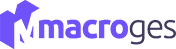Selección de ventas y selección de compras
Muchas veces, si queremos comprobar el progreso de nuestro negocio en un trimestre o en un período de tiempo, nos limitamos a pedir a la aplicación los informes de Libro de Facturas Emitidas y Libro de Facturas Recibidas y hacemos un repaso de la facturación de venta y de compra del período solicitado.
Pero si queremos analizar con detalle cuales son los artículos que más se han vendido, los que menos, o los clientes que más nos han comprado, o los artículos a los que hemos hecho más compras, etc ... necesitamos entonces un informe que nos muestre con detalle cada una de las ventas y compras que se han hecho en un período de tiempo y que nos haga subtotales por cada artículo.
Para cubrir esta necesidad hemos creado estos dos nuevos informes: Selección de Ventas y Selección de Compras. Pinchamos en el menú Informes y en el submenú Ventas elegimos la opción Selección de Ventas. Igualmente podemos hacer click en el submenú Compras y elegir la opción Selección de Compras.
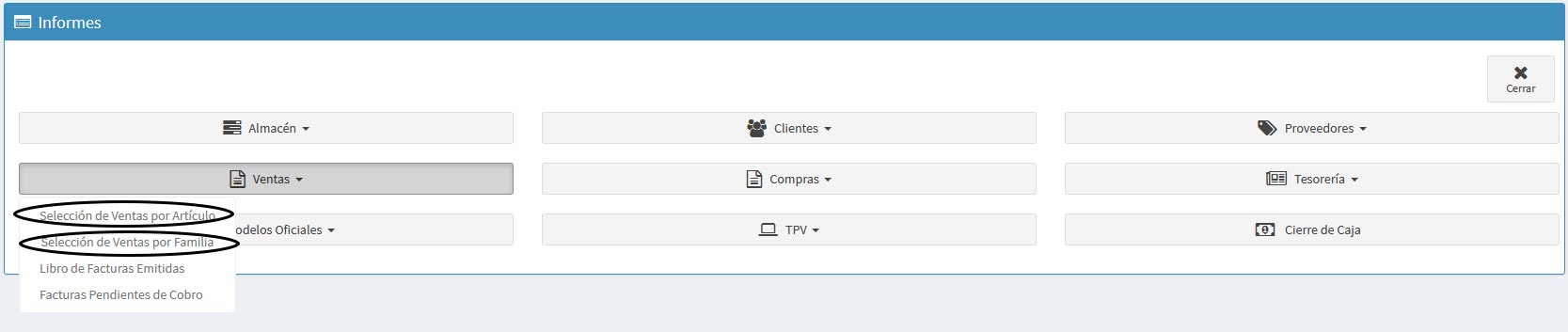
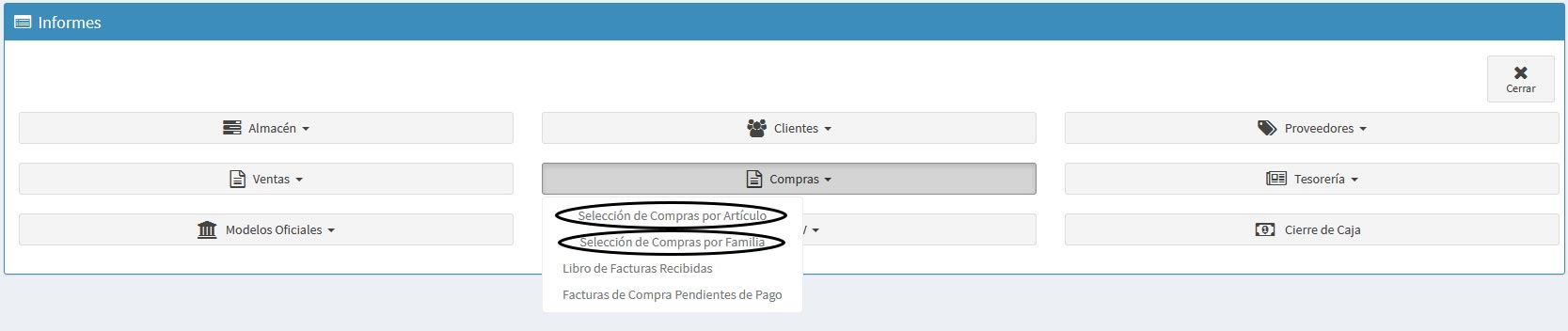
Si elegimos la opción Selección de Ventas por Artículo o bien la opción Selección de Ventas por Familia la aplicación nos mostrará la siguiente pantalla:
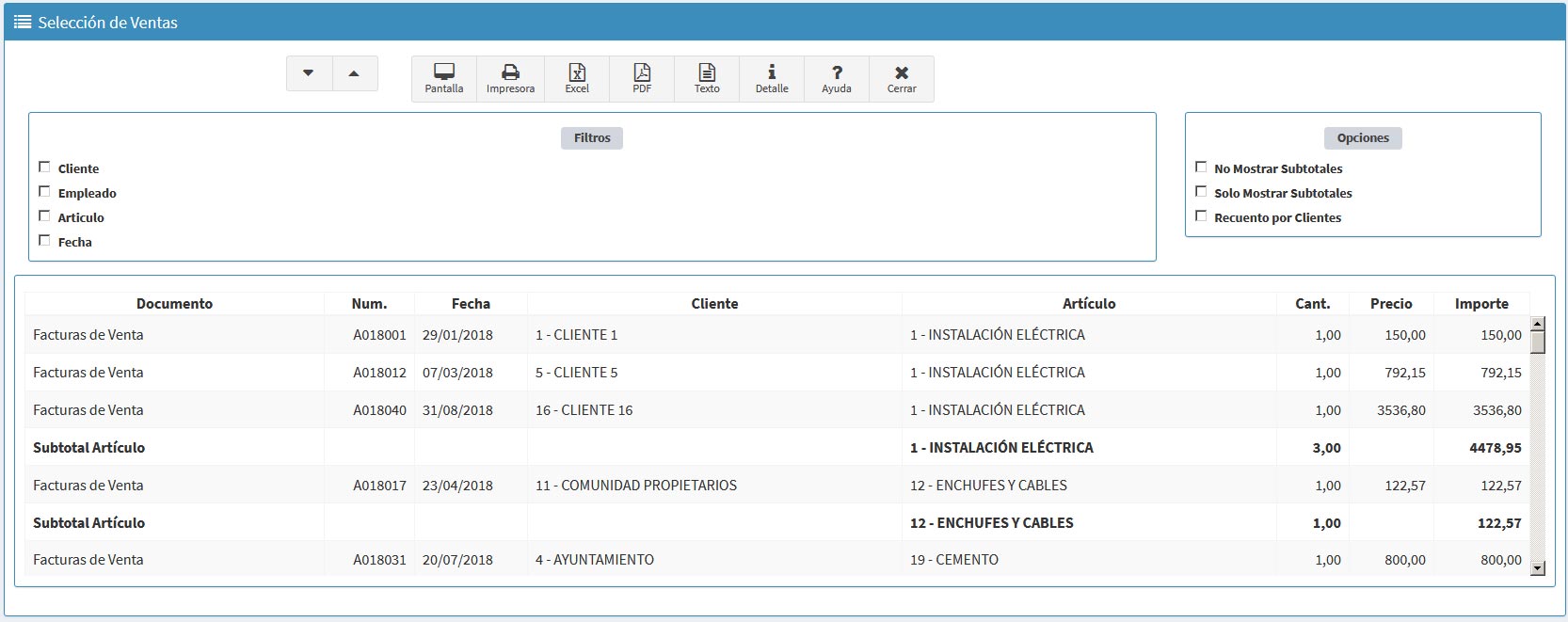
Como vemos, este informe nos muestra con detalle cada una de las operaciones de venta que se han producido en nuestro negocio, artículo por artículo, y haciendo un subtotal por cada uno de los artículos. En la parte superior podemos establecer Filtros tanto por Cliente, por Empleado, por rango de Artículos o bien por período de Fecha. Y también disponemos de más opciones para No Mostrar Subtotales o bien hacer el Recuento por Clientes en vez de por Artículos.
En la barra de botones, también podemos obtener el informe por Pantalla, o bien por Impresora, exportar el informe a un fichero Excel, a un fichero PDF o a un fichero de Texto. Y también, si tenemos seleccionada una fila del informe con una venta en particular y hacemos click en el botón Detalle, la aplicación nos mostrará en una ventana emergente una vista rápida con el Albarán o Factura en donde se hizo la venta que tenemos seleccionada en el informe.
Si elegimos la opción Selección de Ventas por Familia la aplicación nos mostrará esta misma pantalla con la diferencia de que podremos hacer filtros por Familia en vez de por Artículo.
Ahora, Si elegimos la opción Selección de Compras por Artículo o bien la opción Selección de Compras por Familia la aplicación nos mostrará la siguiente pantalla:
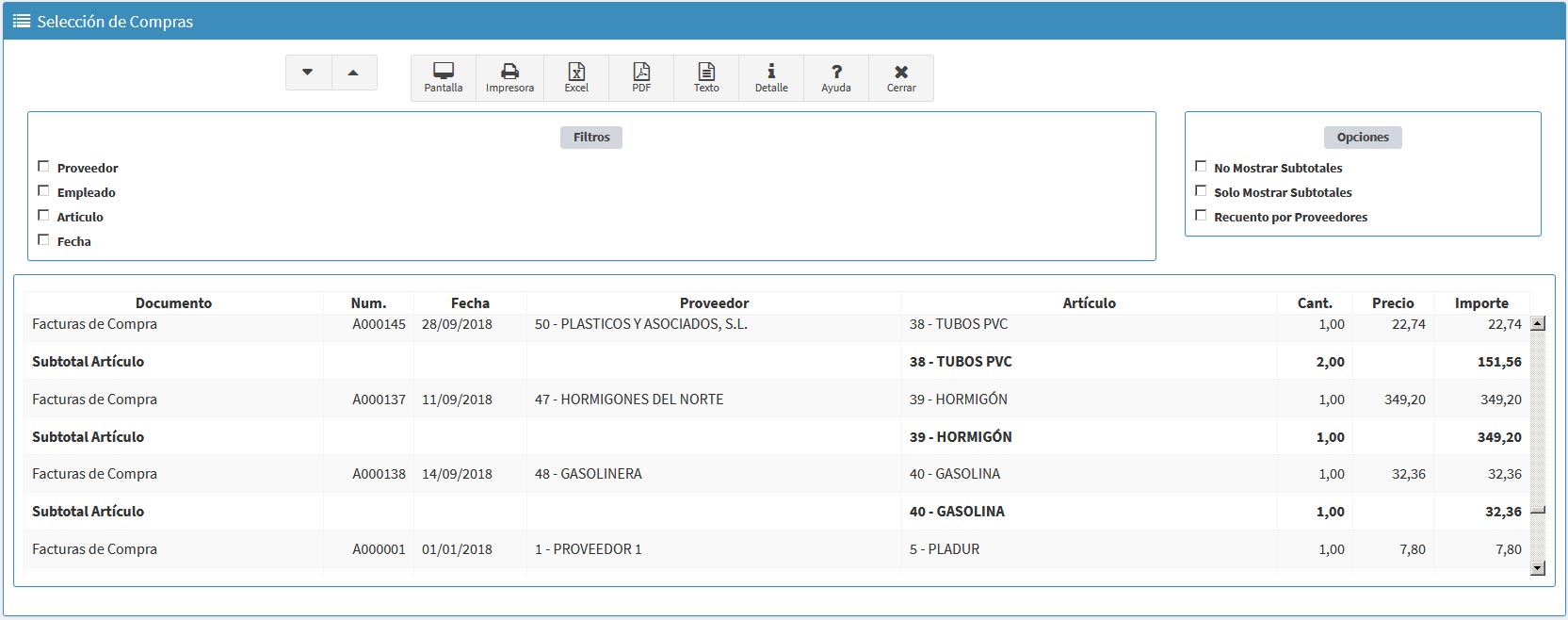
El funcionamiento es muy similiar al de la ventana de Selección de Ventas pero esta vez la información que nos muestra con detalle se refiere a cada una de las operaciones de compra que se han producido en nuestro negocio, artículo por artículo, y haciendo también subtotales por cada uno de los artículos.
Diponemos también para hacer Filtros por Proveedor, por Empleado, por rango de Artículos o bien por período de Fecha. Y también disponemos de más opciones para No Mostrar Subtotales o bien hacer el Recuento por Proveedores en vez de por Artículos.
Igual que en la pantalla anterior, disponemos en la barra de botones de los mismos botones para obtener el informe por Pantalla, o bien por Impresora, exportar el informe a un fichero Excel, a un fichero PDF o a un fichero de Texto. Y también, si tenemos seleccionada una fila del informe con una compra en particular y hacemos click en el botón Detalle, la aplicación nos mostrará en una ventana emergente una vista rápida con la Compra en donde se incluyó la fila que tenemos seleccionada en el informe.